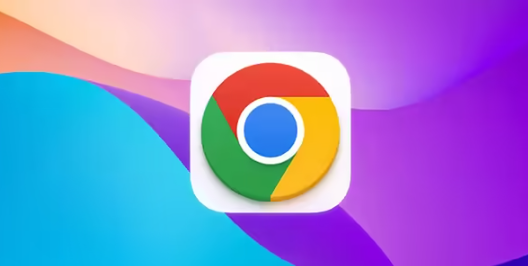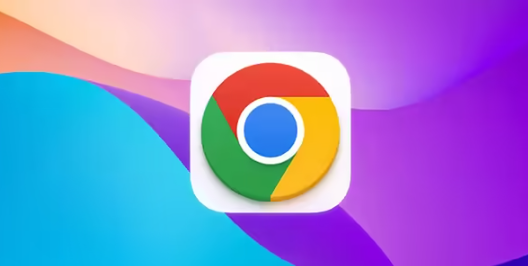
Chrome浏览器本身无法直接设置网页访问倒计时功能,但可以通过安装扩展程序或使用脚本来实现。以下是具体的方法:
一、使用扩展程序
1. 打开Chrome网上应用店:在Chrome浏览器中,点击右上角的三个点图标,选择“更多工具”-“扩展程序”,或者直接在地址栏输入`chrome://extensions/`并回车,打开扩展程序页面。
2. 搜索倒计时扩展程序:在扩展程序页面的搜索框中,输入“倒计时”或相关关键词,如“countdown timer”等,然后按回车键进行搜索。
3. 选择合适的扩展程序:在搜索结果中,会显示多个倒计时扩展程序,你可以根据评分、评论、下载量以及功能介绍等,选择一个合适的扩展程序。例如,有些扩展程序可以设置多个倒计时任务,有些可以自定义倒计时的外观和提醒方式等。
4. 安装扩展程序:点击选中的扩展程序下方的“安装”按钮,在弹出的确认对话框中点击“添加”按钮,即可开始安装扩展程序。安装完成后,扩展程序的图标会出现在浏览器的工具栏中。
5. 设置倒计时:点击工具栏中的扩展程序图标,根据扩展程序的界面和提示,设置倒计时的时间、事件名称等信息。一般来说,你可以直接输入需要倒计时的秒数、分钟数或小时数,也可以选择预设的时间选项。设置完成后,点击“开始”或“确定”按钮,倒计时就会启动。
二、使用脚本(适合有一定技术基础的用户)
1. 编写脚本代码:
使用JavaScript等编程语言编写一个倒计时脚本。以下是一个简单的示例代码:
javascript
// 获取当前时间
var now = new Date();
// 设置倒计时的目标时间(以毫秒为单位)
var targetTime = now.getTime() + 60000; // 这里设置为1分钟后
// 创建一个定时器,每隔1秒更新一次倒计时
setInterval(function () {
// 计算剩余时间
var remainingTime = targetTime - new Date().getTime();
// 将剩余时间转换为秒数
var seconds = Math.floor((remainingTime / 1000) % 60);
// 在控制台输出剩余时间(你也可以修改为在其他位置显示)
console.log("剩余时间:" + seconds + "秒");
// 如果剩余时间小于等于0,停止定时器
if (remainingTime <= 0) {
clearInterval(this);
console.log("倒计时结束!");
}
}, 1000);
2. 在Chrome中启用脚本:有两种方式可以在Chrome中使用脚本。一是在Chrome的
开发者工具中,切换到“Console”标签页,将脚本代码粘贴进去并按回车键执行;二是将脚本保存为一个`.js`文件,然后在Chrome中打开需要设置倒计时的网页,右键点击页面选择“检查”,进入开发者工具后,在“Sources”标签页中找到该脚本文件并加载执行。
3. 调整脚本参数:根据实际需求,修改脚本中的目标时间、显示位置等参数,以达到你想要的倒计时效果。例如,如果你想要设置一个2分钟的倒计时,可以将`targetTime`的值修改为`now.getTime() + 120000`。